1、右键点击开始按钮,在弹出的菜单中选择设置的菜单项。
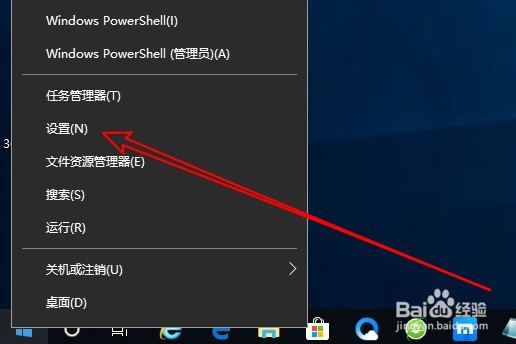
2、接下来再打开窗口,点击隐私的图标。

3、然后再打开你的页面,点击麦克风的设置项。
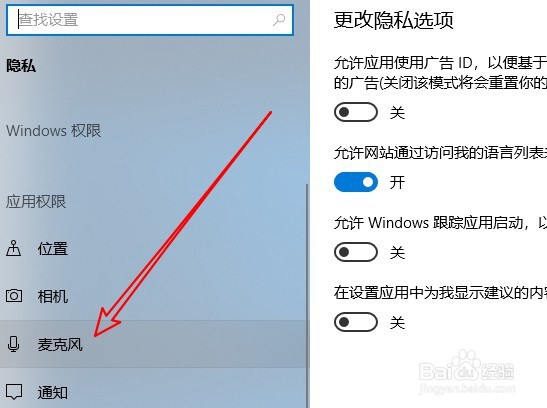
4、在右侧窗口找到允许应用访问你的麦克风,设置下下面的开关。
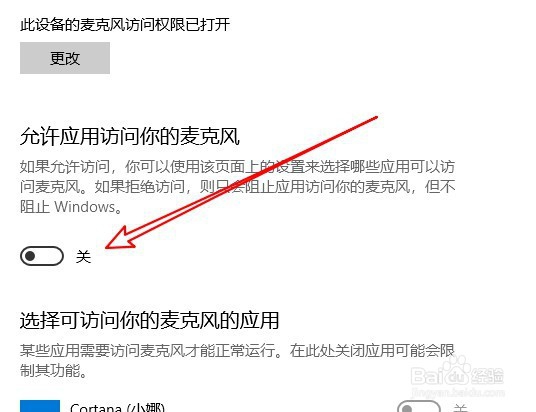
5、把开关设置为打开的状态。
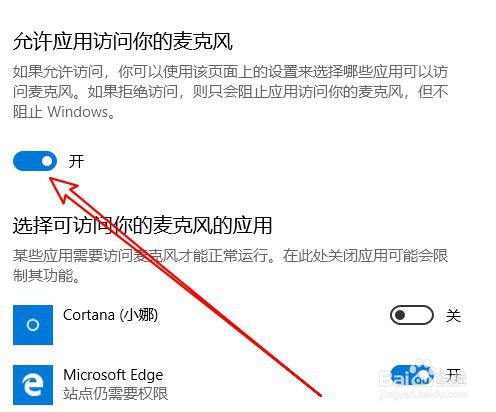
6、然后再找到下面列表中的录音机的选项。
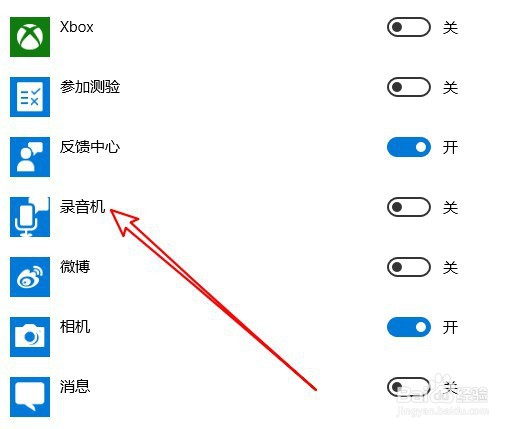
7、点击该设置项后面的开关设置为开的状态即可。
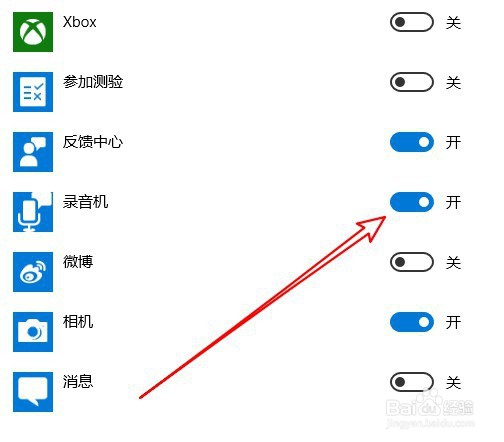
8、总结:1、右键点击开始按鸵晚簧柢钮,在弹出的菜单中选择设置的菜单项。2、接下来再打开窗口,点击隐私的图标。3、然后再打开你的页面,点击麦克风的设置项。4、在右侧窗口找到允许应用访问你的麦克风,设置下下面的开关。5、把开关设置为打开的状态。6、然后再找到下面列表中的录音机的选项。7、点击该设置项后面的开关设置为开的状态即可。